- 1. rész. Névjegyek átvitele iPhone-ról iPhone-ra a FoneTrans for iOS segítségével
- 2. rész. Névjegyek átvitele iPhone-ról iPhone-ra az iCloudon keresztül
- 3. rész. Névjegyek átvitele iPhone-ról iPhone-ra az iTunes használatával
- 4. rész. GYIK a névjegyek iPhone-ról iPhone-ra való átvitelével kapcsolatban
A névjegyek könnyed átvitelének módjai iPhone-ról iPhone-ra
 általa megosztva Boey Wong / 17. április 2023. 09:00
általa megosztva Boey Wong / 17. április 2023. 09:00 A nővérem egy új iPhone-t ajándékozott születésnapomra. Emiatt tegnap óta viszem át a fájlokat a számítógépemen és egy USB kábelen keresztül. Ezzel a módszerrel azonban nem lehet átvinni a névjegyeimet. Tud valaki javasolni egy hatékony eljárást a névjegyek iPhone-ról iPhone-ra történő átvitelére?
A névjegyek átvitele nagyobb kihívást jelent, mint a médiafájlok, például képek, videók és hangok átvitele. Ennek az az oka, hogy velük ellentétben sok átviteli eszköz és módszer nem támogatja a kapcsolatokat. De ne aggódj; mindig van mód arra, hogy szinte bármit elérj, amit csak akarsz. Ezzel kapcsolatban összegyűjtöttük a leghatékonyabb technikákat a névjegyek egyik iPhone-ról a másikra való átvitelére. Kiváló eredményre számíthat attól függetlenül, hogy könnyebben másolja-e ezeket számítógépes programmal vagy szolgáltatással. A részletes utasítások szintén kéznél lesznek, hogy segítsenek az átviteli folyamatban. Ennek ellenére kérjük, lépjen tovább a következő részekre.
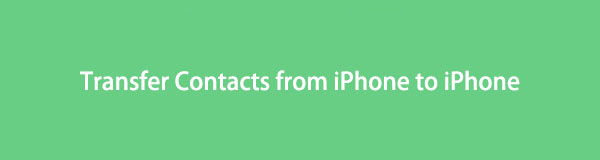

Útmutató
- 1. rész. Névjegyek átvitele iPhone-ról iPhone-ra a FoneTrans for iOS segítségével
- 2. rész. Névjegyek átvitele iPhone-ról iPhone-ra az iCloudon keresztül
- 3. rész. Névjegyek átvitele iPhone-ról iPhone-ra az iTunes használatával
- 4. rész. GYIK a névjegyek iPhone-ról iPhone-ra való átvitelével kapcsolatban
1. rész. Névjegyek átvitele iPhone-ról iPhone-ra a FoneTrans for iOS segítségével
FoneTrans az iOS számára az egyik vezető eszköz, amikor az iOS adatátvitelről beszélünk. A legegyszerűbb átviteli lépésekkel percek alatt szinte minden adattípust képes mozgatni az eszközök között. És szinte minden adattípusnál azt jelenti, hogy tartalmazza iPhone névjegyeinek átvitele másik iPhone-ra. Ezenkívül a FoneTrans for iOS az iPhone, iPad és iPod Touch mellett Mac és Windows számítógépekkel is kompatibilis. Ha tehát adatokat szeretne átvinni mobileszköze és számítógépe között, a névjegyek áthelyezése után megteheti. Képek, zenefájlok, videók, üzenetek, dokumentumok és egyebek támogatottak.
Az iOS-hez tartozó FoneTrans használatával szabadon élvezheti az adatok iPhone-ról számítógépre történő átvitelét. Az iPhone szöveges üzeneteit nem csak számítógépre lehet átvinni, hanem fényképeket, videókat és névjegyeket is könnyen áthelyezhet a számítógépre.
- Fotók, videók, névjegyek, WhatsApp és további adatok átvitele könnyedén.
- Az adatok áttekintése az átvitel előtt.
- iPhone, iPad és iPod touch érhetők el.
Kövesse az alábbi, problémamentes útmutatást a névjegyek iPhone-ról iPhone-ra iCloud nélküli átviteléhez a FoneTrans for iOS segítségével:
1 lépésNézze meg a FoneTrans iOS webhelyét. A programfájlt a gombra kattintva érheti el ingyenes letöltés oldalának bal oldalán. A telepítés ezután következik, amint megjelenik a program ablaka. Kiválaszthatja az Önnek megfelelő nyelvet a telepítéshez. Ezután gyorsan dolgozza fel az átviteli program futtatásához a számítógépen.
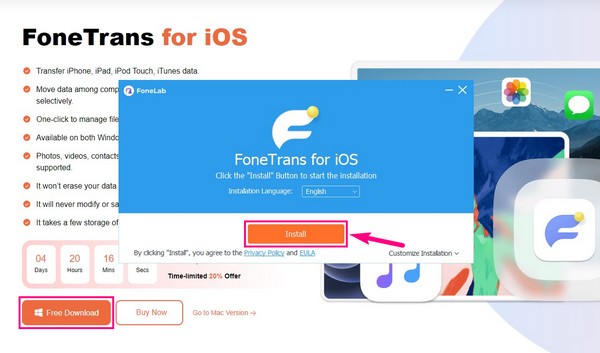
2 lépésCsatlakoztassa mindkét iPhone készülékét USB-kábellel a számítógéphez. Ezt követően feltétlenül érintse meg a Trust elemet, amikor egy kérdés jelenik meg eszközei képernyőjén. Ezenkívül aktiválja a szükséges beállításokat, hogy a program olvassa és hozzáférjen az iPhone készülékekhez. Ha sikeresen csatlakozott, kattintson a tetején található legördülő listára, és válassza ki a feladó iPhone-ját.
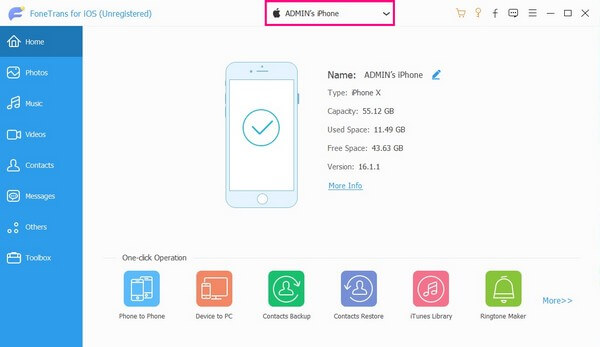
3 lépésVálassza ki a Kapcsolatok fület a program felületének bal oldali listáján. A feladó iPhone névjegyei ezután a jobb oldalon jelennek meg. Innentől kezdve kiválaszthatja az átvinni kívánt névjegyeket. Jelölje be mindegyik melletti jelölőnégyzetet, vagy kattintson a gombra Ellenőrizni mind A fenti opciót az összes névjegy kiválasztásához.
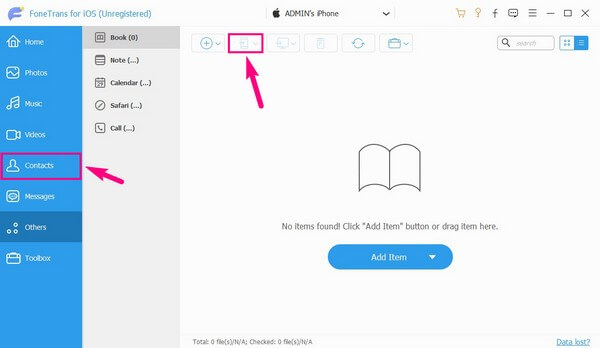
4 lépésEzután válassza ki a gombot a a-val WhatsApp/Viber ikont a felső területen lévő vezérlők listájából. Felfedi a számítógéphez csatlakoztatott eszközöket, beleértve az iPhone-okat is. Ezúttal válassza ki a fogadó iPhone készüléket a kiválasztott névjegyek átviteléhez. Várjon rövid ideig, amíg az átviteli folyamat befejeződik. Ezután mindkét iPhone-ján élvezheti névjegyeit.
Az iOS-hez tartozó FoneTrans használatával szabadon élvezheti az adatok iPhone-ról számítógépre történő átvitelét. Az iPhone szöveges üzeneteit nem csak számítógépre lehet átvinni, hanem fényképeket, videókat és névjegyeket is könnyen áthelyezhet a számítógépre.
- Fotók, videók, névjegyek, WhatsApp és további adatok átvitele könnyedén.
- Az adatok áttekintése az átvitel előtt.
- iPhone, iPad és iPod touch érhetők el.
2. rész. Névjegyek átvitele iPhone-ról iPhone-ra az iCloudon keresztül
Ha régi iPhone-névjegyeit viszi át új eszközére, az iCloud hatékony módszer, amelyet ebben az esetben használhat. Ez az Apple által készített felhőszolgáltatás nem csak tárolásra, hanem adatok szinkronizálására vagy átvitelére is alkalmas. Biztonsági mentés funkciójával az induló beállítás során elmentheti névjegyeit új iPhone-ján.
Kövesse az alábbi egyszerű lépéseket, hogy megtudja, hogyan viheti át a névjegyeket iPhone-ról iPhone-ra iTunes nélkül az iCloudon keresztül:
1 lépésJelentkezzen be régi iPhone-ján egy iCloud-fiókba, és csatlakoztassa az internethez. Tovább beállítások, koppintson a profiljára a képernyő tetején. Ezután érintse meg a iCloud lapon. Miután belép az iCloudba, látni fogja azokat az adatokat, amelyeket átvihet vagy biztonsági másolatot készíthet.
2 lépésKeresse meg a Kapcsolatok opciót, és tolja jobbra a csúszkáját. Ha a többi adatot szeretné átvinni, érintse meg a csúszkákat is. Ezt követően válassza ki a mentés lehetőséget, engedélyezze a képernyőn az iCloud biztonsági mentést, majd koppintson Biztonsági mentés most.
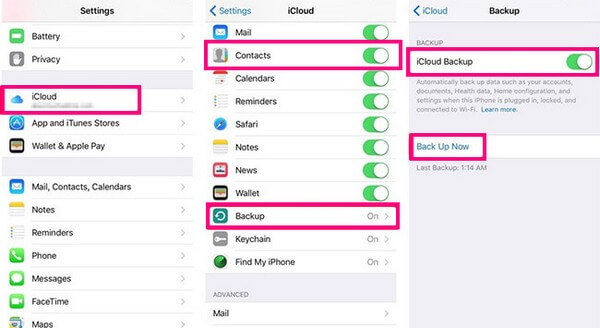
3 lépésA névjegyek automatikus szinkronizálásához megismételheti az előző lépéseket új eszközén. Alternatív megoldásként ezt manuálisan is megteheti, miközben az indításkor beállítja új iPhone-ját. Amikor eléri a Alkalmazások és adatok képernyőn válassza a Visszaállítás az iCloud Backup szolgáltatásból választási lehetőség. Ezután fejezze be a beállítást, majd keresse meg a régi iPhone névjegyeit az újon.

Ha azonban ezt a módszert használja más eszközadatainak átvitelére, vegye figyelembe, hogy az csak 5 GB ingyenes tárhelyet tud tárolni. Ha hajlandó fizetni, több tárhelyet is igénybe vehet, de más módszereket is kipróbálhat.
Az iOS-hez tartozó FoneTrans használatával szabadon élvezheti az adatok iPhone-ról számítógépre történő átvitelét. Az iPhone szöveges üzeneteit nem csak számítógépre lehet átvinni, hanem fényképeket, videókat és névjegyeket is könnyen áthelyezhet a számítógépre.
- Fotók, videók, névjegyek, WhatsApp és további adatok átvitele könnyedén.
- Az adatok áttekintése az átvitel előtt.
- iPhone, iPad és iPod touch érhetők el.
3. rész. Névjegyek átvitele iPhone-ról iPhone-ra az iTunes használatával
Az iTunes egy másik módja a névjegyek átvitelének egyik iPhone-ról a másikra.
Tartsa be az alábbi, fájdalommentes utasításokat, hogy megértse, hogyan kell névjegyek átvitele iPhone-ról iPhone-ra iCloud nélkül az iTunes használatával:
Névjegyek átvitele az iTunes használatával:
1 lépésIndítsa el az iTunes alkalmazást Mac vagy Windows rendszerű számítógépén, és győződjön meg arról, hogy a legújabb verzióját futtatja. Csatlakoztassa régi vagy feladó iPhone készülékét USB-kábellel a számítógéphez. Ezután kattintson a iPhone ikonra a program bal felső kezelőfelületén.
2 lépésEzután menjen a Összegzésként szakasz. Jelölje be ezt a számítógépet a A mentések a képernyő alsó részén. Ezt követően kattintson a Biztonsági mentés most opciót a jobb oldalon a régi iPhone biztonsági mentéséhez a számítógépre.
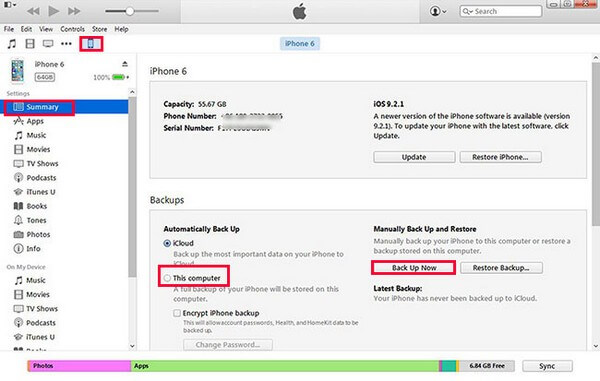
3 lépésHa kész, válassza le a régit, és ezúttal USB-kábellel csatlakoztassa új iPhone-ját. Tekintse meg új iPhone-ját az iTunes-on, majd lépjen a következő helyre: Összegzésként újra. Ezúttal válassza a Restore Backup választási lehetőség. De vegye figyelembe, hogy ezzel törli az összes adatot az új eszközről. Ezért lehet választani Info > Kapcsolatok ahelyett, hogy közvetlenül szinkronizálja őket az új eszközzel. Ezután a folyamat után látni fogja névjegyeit az új iPhone-on.
Az iTunes mostantól csak Windowson és régebbi macOS-verziókon érhető el. Alternatív megoldásként használhatja a Findert, ha újabb macOS-verzióval rendelkezik. Vagy sokkal könnyebb, ha a cikkben szereplő előző módszereket választja.
Az iOS-hez tartozó FoneTrans használatával szabadon élvezheti az adatok iPhone-ról számítógépre történő átvitelét. Az iPhone szöveges üzeneteit nem csak számítógépre lehet átvinni, hanem fényképeket, videókat és névjegyeket is könnyen áthelyezhet a számítógépre.
- Fotók, videók, névjegyek, WhatsApp és további adatok átvitele könnyedén.
- Az adatok áttekintése az átvitel előtt.
- iPhone, iPad és iPod touch érhetők el.
4. rész. GYIK a névjegyek iPhone-ról iPhone-ra való átvitelével kapcsolatban
1. Elküldhetem az összes névjegyemet az AirDrop segítségével egyszerre?
Nem, nem teheted. Az AirDrop csak a névjegyek egyenkénti átvitelét teszi lehetővé, így nem küldhet egyszerre több, de még inkább az összes névjegyet. Ha szeretné, próbálja ki a fenti cikkben található módszereket, különösen a FoneTrans az iOS számára. Ezzel az eszközzel átvihet egy, több vagy az összes névjegyet iPhone-ján egy másik iPhone készülékre. Bónuszként üzeneteit és egyéb adatait is átviheti vele együtt.
2. Hogyan lehet átvinni a névjegyeket Androidról iPhone-ra Bluetooth-on keresztül?
Sajnos nem tudja átvinni Android-névjegyeit iPhone-jára Bluetooth segítségével. Az iPhone Bluetooth-ja kizárólag iOS-eszközök közötti átvitelre szolgál. De ne aggódj, továbbra is telepíthet harmadik féltől származó eszközöket, például FoneLab HyperTrans. Ezzel az eszközzel fájlokat vihet át Android, iOS és Windows között; ergo nem lesz gond a kompatibilitással.
A névjegyek és egyéb adatok átvitele új iPhone vásárlásakor szükséges. Szerencsére a fent említettekhez hasonló eszközök és módszerek állnak rendelkezésre, amelyek segítenek az új eszköz élvezetesebb használatához szükséges adatok megszerzésében.
Az iOS-hez tartozó FoneTrans használatával szabadon élvezheti az adatok iPhone-ról számítógépre történő átvitelét. Az iPhone szöveges üzeneteit nem csak számítógépre lehet átvinni, hanem fényképeket, videókat és névjegyeket is könnyen áthelyezhet a számítógépre.
- Fotók, videók, névjegyek, WhatsApp és további adatok átvitele könnyedén.
- Az adatok áttekintése az átvitel előtt.
- iPhone, iPad és iPod touch érhetők el.
